Как да създадем нов дял в Windows?
Има определени ситуации, когато потребителите на OS Windows искаме да създадем нови дялове (Например, дял за архивиране).
1.Задръжте натиснат клавиша с логото на Windows и натиснете “R” (Winkey+R). Напишете в полето diskmgmt.msc и натиснете ОК. Ще се стартира мениджърът за управление на дискове. С него можете да форматирате, създавате и изтривате дялове по дисковете.
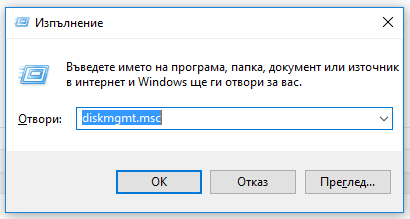
2.За да създадете дял, ви трябва не разпределено място. Не разпределено място е дисково пространство, което не е форматирано и не е подготвено за хранилище.
За да създадете не заделено място, трябва да се свие вашият твърд диск. Когато свивате вашия твърд диск, оставащото пространство става не заделено.
За да направите това, щракнете с десен бутон по диска и изберете Свиване на том (Shrink Volume).
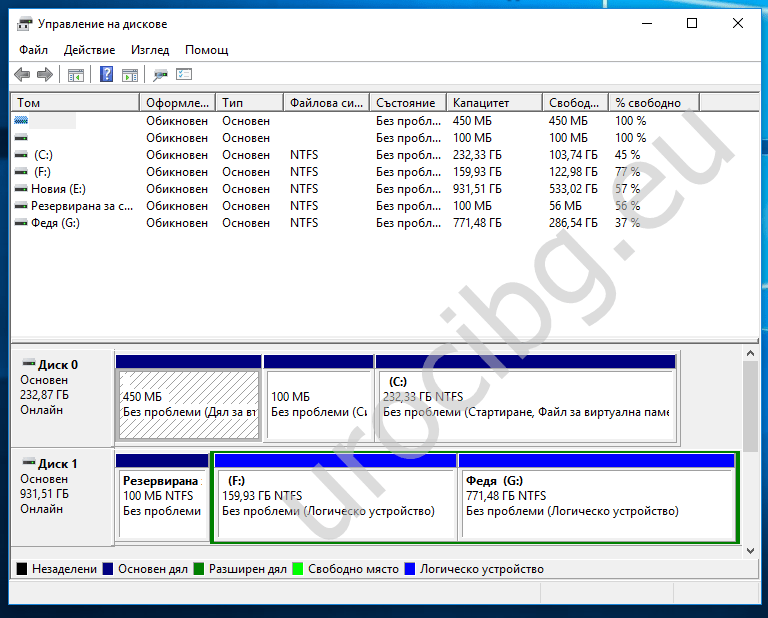
3.Сега трябва да въведете размера в мегабайти (1000 мегабайта = 1 гигабайт), до който искате да свиете твърдия диск (1000 megabytes = 1 gigabyte). За пример – ако искате да създадете 1 гигабайт дял, въведете 1000 в текстовото поле. Сека кликнете на Свиване (Shrink)
Инструментът за управление на дискове ще ви покажа максималния възможен за свиване размер. Това е максималното количество, което може да бъде заделено за нов дял.
Тогава ще видите региона на не заделеното място (оцветено в черно). Помнете, че това място все още е неизползваемо.
Това ще стартира New Simple Volume Wizard. Той ще ви води през процеса на инсталиране.
4.Изберете си буква за диска, може да изберете всяка буква от списъка която не е от използваните в момента.
Изберете файлова система за диска. Ако планирате да инсталирате Windows OS на дела, изберете NTFS файлова система.
5.Дайте име на дела в полето Volume Label. Можете да изберете произволно име за вашия дял.
6.Сега кликнете на Finish за да се създаде нов дял.

